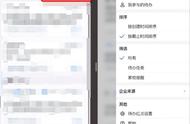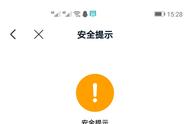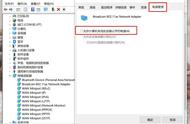1.电脑版操作:
老师用注册手机号登录电脑版钉钉,可以用手机钉钉扫二维码登录,也可以用手机号和注册密码登录。登录后进入班级。在这里大家也可以像和其他群一样与学生聊天,发放一些电子档的资料等。点击“直播”按钮发起直播。

发起直播后会弹出设置面板,输入本节课课题,选择直播模式(摄像模式只显示电脑摄像头的画面,屏幕分享模式显示的是电脑桌面,专业模式除了可以显示桌面和摄像头的画面外,还可以添加视频和图片,多个画面显示在一个屏幕),根据上课的需要选择,个人建议老师们选择专业模式,可以实现多画面切换,让课堂更丰富。“保存回放”和:连麦“默认即可,点击“创建直播”。此时一定要注意笔记本还可以用自带的视音频输入输出设备,台式机就一定别忘了插好耳朵和摄像头(如果老师们没有电脑耳麦又不好买,在以后我会介绍一种用手机代替耳机和摄像头的方法)。点击“创建直播”。如果直播组件启动遇到失败,那把电脑重启后,不要打开过多的程序再换直播模式多试几次(我在电脑上测试时就遇到这个问题,同时网络上也很多老师反映这个问题,我一直用屏幕分享模式进入个多次都不行,是换成专业模式进入成功的)。上课过程中老师们根据自己上课内容通过“连麦”与学生互动,学生发送“连麦”请求,老师同意后学生就可以面向全班发言了。在连麦时一定要注意老师和学生的声音开关打开了,也可以选择打开摄像头让互动性更强。

创建直播后,电脑屏幕顶端就会出现功能面板,可以在此选择老师是否打开视频,是否打开互动面板,默认是打开“互动面板”的,这里显示学生数和学与学生互动的信息,如果互动面板影响屏幕显示可以关闭。点击“开始直播”进入直播间。

上面有一个功能“多群联播”要重点介绍一下。如果有老师带了多个班级,其实也可以采用“多群联播”的方式同时上课,点击“多群联播”,添加其他的班级群,这样就能同时让多个班级的学生一起学习。当然前提是你已经在其他班级群里。
如果是用专业模式进入,则是下图界面,在这里可以选择屏幕分享,窗口分享,可以在左侧添加多个直播画面,在各画面之间切换。